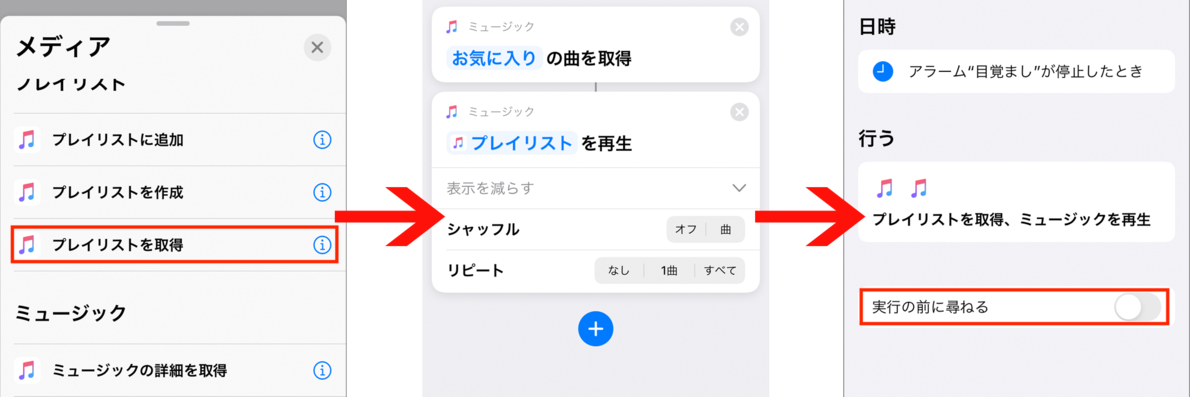2019.12.26
iPhoneの「ショートカット」アプリを使って、最高の朝を迎えるための目覚ましを作ってみましょう。
iOS 13から「ショートカット」アプリに[オートメーション]という機能が追加されました。これは、「~~をしたら〇〇を実行する」といったような、行動を条件にして自動的に処理を行う機能です。やや複雑に感じるかもしれませんが、流れを理解すれば難しい内容ではないので順を追って説明していきます。
応用範囲は多岐に渡りますが、今回はこれを利用して「アラームを止めたら指定したプレイリストの音楽を再生する」というオートメーションを作ってみましょう。

「ショートカット」アプリの[オートメーション]タブを開き、[個人用オートメーションを作成]をタップ。今回はアラームを起点とするので、[イベント]の[アラーム]を選択しましょう。

アラームを停止したときに音楽を流したいので、[停止された]を選択。次に、[アラーム]の[既存]をタップします。すると「時計」アプリに登録している[アラーム]の一覧が表示されます。一覧からいつも目覚ましに使っている時間を選びましょう。
ちなみに、「時計」アプリの[アラーム]一覧で特定の時間を[編集]または新しく追加するとき、[ラベル]に「目覚まし」等の名前をつけておくと、Siriで呼び出すときに便利です。今回選択したアラームにも名前をつけていたため、画面には[目覚まし]と表示されています。
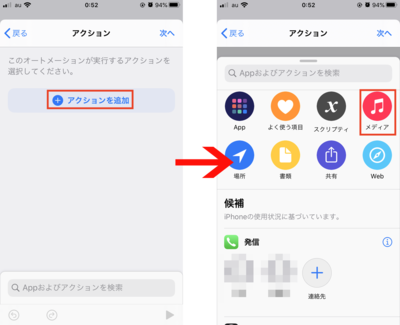
続いて[次へ]をタップし、[アクションを追加]から[メディア]を選択しましょう。
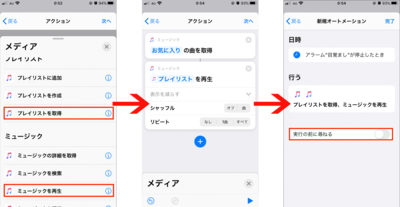
「プレイリストを取得」というアクションを追加したら、そこに日頃使っているプレイリストを指定します。同様の操作を繰り返して、今度は「ミュージックを再生」をアクションに追加しましょう。こうすることで、指定のプレイリストを再生できるようになります。最後に、自動で音楽を再生して欲しいので「実行の前に尋ねる」をオフにして[完了]をタップすれば完成です。
いささかややこしいですが、アクションとアクションをつなぐ流れを把握すれば、目覚まし以外にも応用していろいろなことができるでしょう。